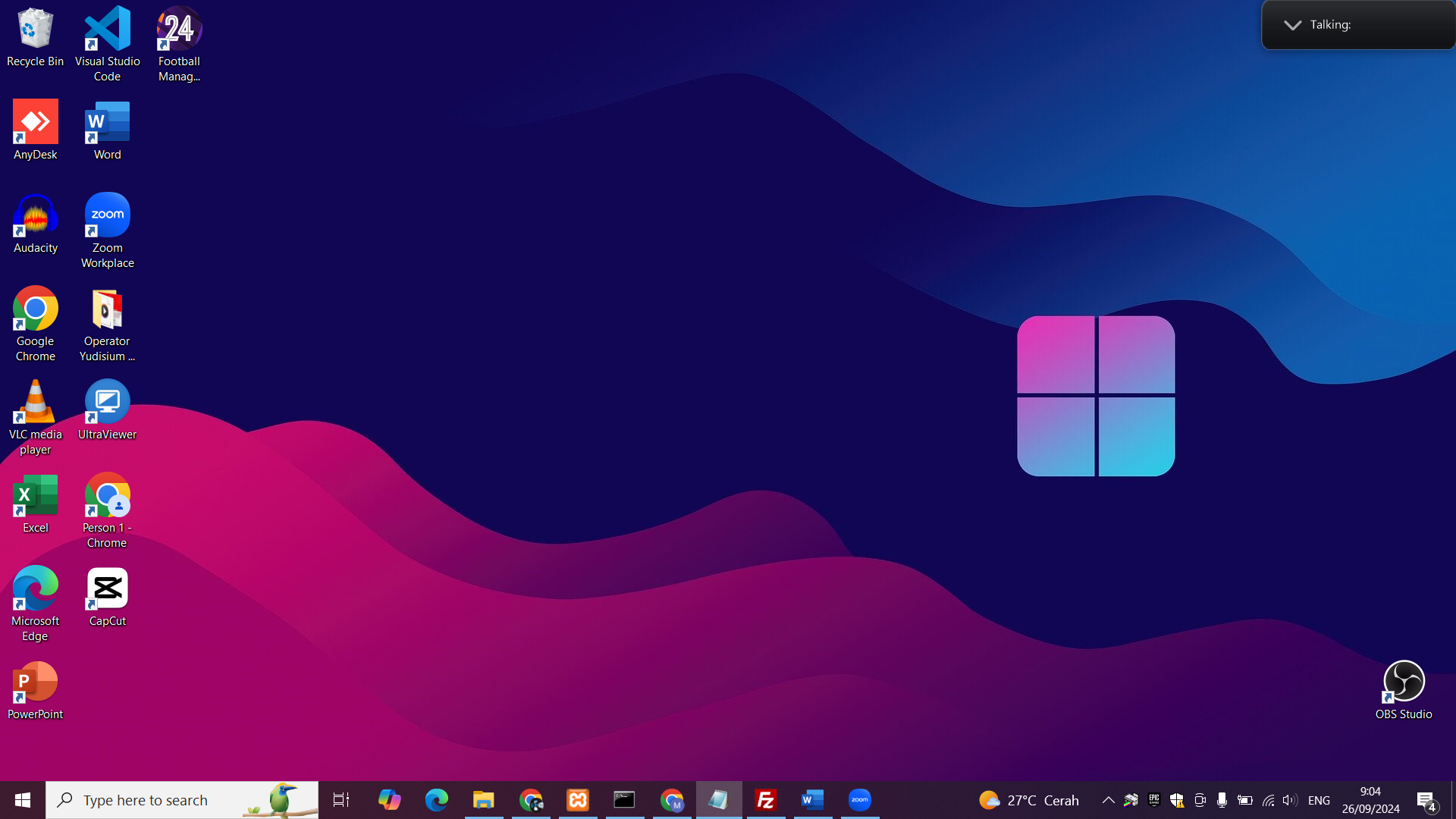
Keamanan privasi khususnya didalam device yang digunakan sangatlah penting saat kita melakukan pekerjaan, karna dengan device yang kita punya kitab isa menyimpan segala sesuatu baik itu hal yang biasa digunakan atau sangat penting bagi kita. Kunci layar laptop atau PC sangatlah perlu untuk memberikan keamanan pertama dalam menjaga data agar tidak hilang.
Tentu, pengguna baru bisa menambahkan atau membuat password laptop Windows 7, 8, 10, hingga 11. Pengguna lama yang belum membuat password laptop juga bisa ikuti langkah berikut.
Nah kali ini kita akan belajar Cara Muda Mengunci Laptop Atau PC Supaya Aman dari segala hal yang bisa membahayakan kita.
Beberapa versi terbaru memberikan ketentuan password laptop sebaiknya memiliki kombinasi huruf kapital, angka, hingga simbol. Pastikan password laptop yang digunakan tidak terkait dengan identitas pemilik seperti tanggal lahir yang bisa saja dicoba orang lain.
Inilah beberapa cara membuat password laptop Windows 7, 8, 10, hingga 11.
Cara membuat password laptop
1. Cara membuat password laptop Windows Bagi pengguna baru, ikuti cara membuat password laptop Windows 7, 8, 10, dan 11.
· Pastikan laptop menyala. Klik tombol Start' di layar laptop.
· Klik menu Account.
· Klik Create a password.
· Masukkan password laptop terbaru.
· Selesaikan petunjuk password laptop.
· Masuk atau login akun Microsoft.
· Restart laptop.
· Password laptop Windows sudah terpasang.
Agar semakin aman, pengguna bisa membuat Security Question saat kondisi lupa password laptop.
2. Cara mengganti password laptop Windows Bila terlanjur membuat password laptop yang sulit, pengguna bisa mengganti kata sandi berikut.
· Pastikan laptop menyala.
· Klik tombol Start.
· Pilih Settings.
· Pilih Accounts.
· Klik Sign-in.
· Klik Change untuk mengubah atau menambahkan password laptop.
· Login dengan akun Microsoft Klik Sign in.
· Verifikasi dari nomor telepon.
· Klik Enter.
· Masukkan kembali kata sandi baru.
· Klik Enter.
· Password laptop akan berubah
Nah itulah sedikit tips untuk menjaga sebuah privasi kita yang sudah kita buat didalam device kita yaitu laptop atau PC.